3、实现常规的驱动安装操作
在传统操作系统环境中,进行设备的驱动程序安装操作时非常简单,我们只要用鼠标双击驱动程序包中的“install.exe”或“setup.exe”文件,打开驱动程序安装向导对话框,并依照默认的向导提示就能顺利地完成设备的驱动安装操作。不过,在安装了Windows Server 2008系统的计算机环境中,我们发现再按常规思路进行设备驱动安装操作时,安装操作并不能顺利地进行下去,这是什么原因呢?原来Windows Server 2008系统强化的安全功能不允许可执行文件直接在本地运行,它必须先通过Windows Server 2008系统的兼容性测试,之后还要通过对应系统的用户账号控制验证,要是任何一项验证测试不通过时,那么目标可执行文件就无法被成功运行,此时驱动程序的安装操作自然也就不能成功了。为了实现常规的驱动安装操作,我们只要先想办法让设备驱动压缩包中的“install.exe”、“setup.exe”等可执行文件,顺利地通过Windows Server 2008系统的兼容性测试和用户账号控制验证就可以了,下面就是具体的设置步骤:
首先打开Windows Server 2008系统的“开始”菜单,从中依次点选“程序”/“附件”/“Windows资源管理器”命令,从弹出的系统资源管理器窗口中找到设备驱动程序包中的“install.exe”、“setup.exe”等可执行文件,同时用鼠标右键单击该文件,并执行右键菜单中的“属性”命令,进入目标可执行文件的属性设置窗口;
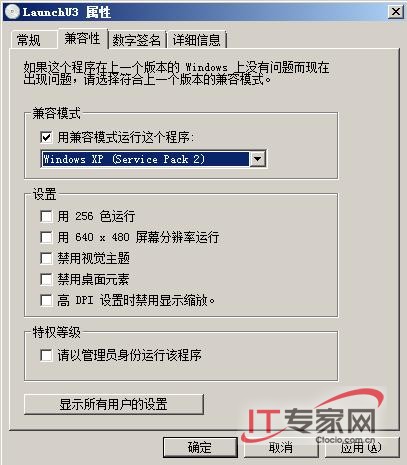
其次在目标文件属性设置窗口中单击“兼容性”选项卡,进入如图3所示的选项设置页面,在其中的“兼容模式”位置处,将“用兼容模式运行这个程序”复选项选中,并且单击对应选项下面的下拉按钮,再从其后出现的下拉列表中将“Windows XP(Service Pack2)”选项选中,或者根据实际需要选中其他合适的选项;
之后,在如图3所示的选项设置对话框中我们还需要将“特权等级”位置处的“请以管理员身份运行该程序”项目选中,同时单击“确定”按钮执行参数设置保存操作,这么一来目标驱动程序日后就能通过Windows Server 2008系统的兼容性测试了。
下面再依次单击Windows Server 2008系统桌面中的“开始”/“运行”命令,从其后出现的系统运行对话框中输入“msconfig”字符串命令,单击“确定”按钮后,进入对应系统的实用程序配置对话框;点选该对话框中的“工具”选项卡,在对应的选项设置页面中选中“禁用UAC”选项,再单击“启动”按钮,这么一来Windows Server 2008系统日后就不会对目标驱动程序包中的可执行文件进行用户账号控制验证了;通过上面的设置,我们日后就能按照常规的思维来在Windows Server 2008系统中安装设备驱动程序了。
当然,我们有时候也可以想办法绕过Windows Server 2008系统的兼容性测试和用户账号控制验证,来采用手工定位的方法安装设备驱动程序。例如,要是我们手头有现成的某个设备驱动文件时,可以先打开Windows Server 2008系统的“控制面板”窗口,从中双击“硬件和声音”选项,之后打开对应系统的设备管理器窗口,用鼠标逐一点选其中的“操作”、“添加过时硬件”功能命令,当系统屏幕上出现硬件设备添加向导窗口时,按照默认提示依次单击“安装我手动从列表选择的硬件(高级)”、“显示所有设备”等选项,之后单击“从磁盘安装”按钮,并从其后的文件打开对话框中将现成的设备驱动文件选中并添加进来,最后再按照默认提示也能成功安装好设备的驱动程序。

